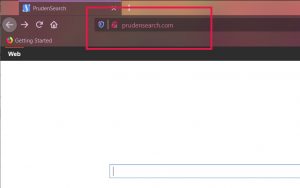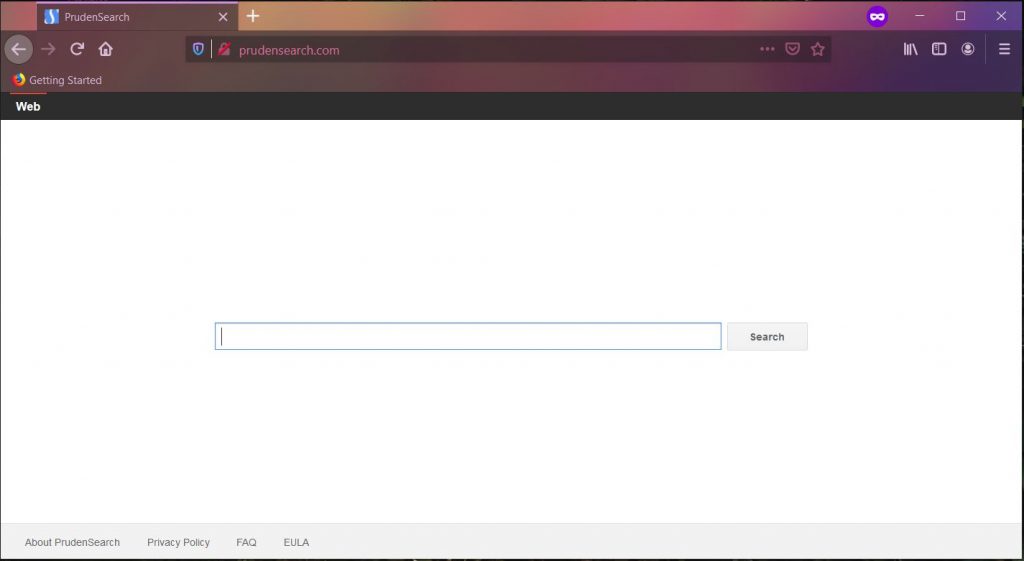¿Estás buscando más información sobre PrudenSearch? Aquí encontrará detalles importantes sobre este secuestrador, así como pasos eficientes para su eliminación completa..
PrudenSearch Hijacker
El sitio web PrudenSearch.com está asociado con un secuestrador de navegador que afecta a los navegadores web populares y comienza a obligar a los usuarios a usar su motor de búsqueda falso. Se sabe que el secuestrador PrudenSearch causa cambios notables en su navegador. Establecerá la página de inicio y el motor de búsqueda predeterminado para su navegador web en Prudensearch.com.
Mientras esté utilizando los servicios de este motor de búsqueda engañoso, sus consultas de búsqueda serán redirigidas a otro secuestrador de navegador llamado webcrawler.com. Como resultado del uso de estos servicios de búsqueda engañosos, ya no estará seguro en línea. Su seguridad en línea puede estar en peligro por anuncios problemáticos e incluso sitios web pirateados. Programas potencialmente no deseados como PrudenSearch tienen el único propósito de generar ingresos para sus propietarios. A diferencia de las aplicaciones legítimas, Los PUP monetizan su presencia en los sistemas afectados mediante la implementación de operaciones falsas.
Los expertos en seguridad recomiendan la eliminación completa del secuestrador PrudenSearch de los navegadores afectados y también del sistema afectado.

Resumen de búsqueda de Pruden
| Nombre | PrudenSearch.com |
| Escribe | Secuestrador, Navegador de redireccionamiento, PUP |
| Descripción breve | Un sitio web cuestionable que lohijacker en navegadores web populares sin usuarios’ permiso. |
| Los síntomas | El navegador web afectado se redirige a PrudenSearch.com y luego a Webcrawler.com La ralentización del navegador se produce debido a un mayor número de secuestradores en línea. |
| Método de distribución | Sitios web corruptos, Instalaciones de dominio público, paquetes combinados |
| Herramienta de detección |
Ver si su sistema ha sido afectado por malware
Descargar
Herramienta de eliminación de software malintencionado
|
| Experiencia de usuario | Unirse a nuestro foro para hablar sobre PrudenSearch. |
PrudenSearch Browser Hijacker – Propagación y el impacto
PrudenSearch es una aplicación que parece instalada en diferentes sistemas operativos sin usuarios’ permiso. Este programa se distribuye a través de técnicas ambiguas como paquetes de software.. Estos paquetes de software tienen como objetivo engañar a los usuarios para que instalen extras en sus sistemas sin darse cuenta del proceso.
Significa que es posible que haya instalado el secuestrador PrudenSearch junto con un programa que descargó e instaló conscientemente en su Mac. Para evitar perder el proceso de instalación de los programas no deseados, siga la opción de configuración avanzada / personalizada la próxima vez. Puede ayudarlo a detectar extras adicionales y eventualmente optar por instalarlos.
Cada vez que buscas algo a través de PrudenSearch.com búsqueda, su navegador se verá obligado a cargar otro secuestrador llamado Webcrawler.com. Tenga en cuenta que los resultados pueden modificarse para mostrar muchos resultados patrocinados que le impedirán acceder a la mejor información relacionada con su búsqueda.
Un problema adicional que puede ocurrir después de la instalación del secuestrador PrudenSearch en el navegador es el bajo rendimiento del navegador. Esto puede deberse a un mayor número de anuncios que se inyectan en el navegador.. Los anuncios que pueden aparecer en su computadora al ser empujados por el secuestrador PrudenSearch podrían ser los siguientes tipos:
- Redirige el navegador.
- Banners.
- Resultados de la búsqueda con publicidad.
- Pop-ups.
- Notificaciones push.
Los anuncios que muestra el secuestrador podrían conducir a varios tipos de sitios., algunos de los cuales pueden resultar peligrosos para su sistema informático. Algunos de estos sitios podrían ser sitios fraudulentos o sitios de malware infestados directas.
Este secuestrador del navegador puede volver a aparecer hasta que elimine todos los archivos asociados de su sistema afectado. Con el propósito, le recomendamos que siga la guía de eliminación detallada a continuación. Si desea omitir los pasos manuales y completar el proceso de eliminación en unos minutos, considere la ayuda del programa antimalware presentado. Otro beneficio de tener un programa antimalware activo en el dispositivo es que evitará infecciones del navegador como el secuestrador PrudenSearch, así como otras amenazas de malware que infecten tanto los navegadores instalados como el sistema.

Cómo quitar PrudenSearch Hijacker
Con el fin de eliminar PrudenSearch secuestrador junto con todos los archivos asociados que permiten su aparición en el navegador, usted debe completar varias etapas de eliminación. La guía a continuación presenta todos los pasos de extracción en su orden preciso. Se podía elegir entre el enfoque de la extracción manual y automático. Con el fin de estar seguros de que no hay archivos no deseados y potencialmente dañinos están ejecutando en el sistema de, se recomienda que se combinan los pasos. Tenga en cuenta que es probable que algunos archivos asociados con el secuestrador PrudenSearch no tengan el nombre del sitio web. Así que cuando las herramientas anti-malware a detectar, pueden mostrar algún tipo de definiciones genéricas como programas publicitarios, PUP, secuestrador del navegador, aplicación dañina, etc.
En caso de que tenga más preguntas o necesita ayuda adicional con el proceso de eliminación, no dude en dejar un comentario. Estaremos encantados de proporcionar más ayuda.
Pasos para prepararse antes de la eliminación:
Antes de comenzar a seguir los siguientes pasos, tenga en cuenta que usted debe hacer en primer lugar las siguientes preparaciones:
- Copia de seguridad de sus archivos en caso de que ocurra lo peor.
- Asegúrese de tener un dispositivo con estas instrucciones sobre standy.
- Ármate de paciencia.
- 1. Escanear en busca de malware para Mac
- 2. Desinstalar aplicaciones riesgosas
- 3. Limpia tus navegadores
Paso 1: Scan for and remove PrudenSearch files from your Mac
Cuando tenga problemas en su Mac como resultado de scripts y programas no deseados como PrudenSearch, la forma recomendada de eliminar la amenaza es mediante el uso de un programa anti-malware. SpyHunter para Mac ofrece funciones de seguridad avanzadas junto con otros módulos que mejorarán la seguridad de su Mac y la protegerán en el futuro.

Guía de eliminación de video de malware de Mac rápida y fácil
Paso de bonificación: Cómo hacer que su Mac funcione más rápido?
Las máquinas Mac mantienen probablemente el sistema operativo más rápido que existe. Aún, Las Mac se vuelven lentas y lentas a veces. La guía de video a continuación examina todos los posibles problemas que pueden hacer que su Mac sea más lenta de lo habitual, así como todos los pasos que pueden ayudarlo a acelerar su Mac..
Paso 2: Uninstall PrudenSearch and remove related files and objects
1. Golpea el ⇧ + ⌘ + U claves para abrir Utilidades. Otra forma es hacer clic en "Ir" y luego hacer clic en "Utilidades", como la imagen de abajo muestra:

2. Busque Activity Monitor y haga doble clic en él:

3. En el aspecto Monitor de Actividad para todos los procesos sospechosos, perteneciente o relacionado con PrudenSearch:


4. Haga clic en el "Ir" botón de nuevo, pero esta vez seleccione Aplicaciones. Otra forma es con los botones ⇧ + ⌘ + A.
5. En el menú de aplicaciones, buscar cualquier aplicación sospechosa o una aplicación con un nombre, similar o idéntico a PrudenSearch. Si lo encuentras, haga clic con el botón derecho en la aplicación y seleccione "Mover a la papelera".

6. Seleccionar cuentas, después de lo cual haga clic en el Arranque preferencia. Mac le mostrará una lista de elementos que se inicia automáticamente cuando se conecte. Busque aplicaciones sospechosas idénticas o similares a PrudenSearch. Marque la aplicación que desea que deje de ejecutarse automáticamente y luego seleccione en el Menos ("-") icono para ocultarlo.
7. Elimine cualquier archivo sobrante que pueda estar relacionado con esta amenaza manualmente siguiendo los pasos a continuación.:
- Ir Descubridor.
- En la barra de búsqueda, escriba el nombre de la aplicación que desea eliminar.
- Por encima de la barra de búsqueda cambiar los dos menús desplegables para "Sistema de Archivos" y "Están incluidos" de manera que se puede ver todos los archivos asociados con la aplicación que desea eliminar. Tenga en cuenta que algunos de los archivos no pueden estar relacionados con la aplicación así que mucho cuidado, que los archivos que elimine.
- Si todos los archivos que están relacionados, sostener el ⌘ + A para seleccionar y luego los llevan a "Basura".
En caso de que no pueda eliminar PrudenSearch a través de Paso 1 encima:
En caso de que usted no puede encontrar los archivos de virus y objetos en sus solicitudes u otros lugares que hemos mostrado anteriormente, puede buscar manualmente para ellos en las bibliotecas de su Mac. Pero antes de hacer esto, Por favor, lea la declaración de abajo:
1. Haga clic en "Ir" y entonces "Ir a la carpeta" como se muestra debajo:

2. Escribir "/Biblioteca / LauchAgents /" y haga clic en Aceptar:

3. Elimine todos los archivos de virus que tengan un nombre similar o el mismo que PrudenSearch. Si usted cree que no existe tal archivo, no elimine nada.

Se puede repetir el mismo procedimiento con los siguientes otros directorios de la biblioteca:
→ ~ / Library / LaunchAgents
/Library / LaunchDaemons
Propina: ~ es allí a propósito, porque conduce a más LaunchAgents.
Paso 3: Eliminar PrudenSearch - extensiones referente a Safari / Cromo / Firefox









PrudenSearch-FAQ
¿Qué es PrudenSearch en tu Mac??
La amenaza PrudenSearch es probablemente una aplicación potencialmente no deseada. También existe la posibilidad de que esté relacionado con Malware para Mac. Si es así, Estas aplicaciones tienden a ralentizar significativamente tu Mac y muestran anuncios.. También podrían usar cookies y otros rastreadores para obtener información de navegación de los navegadores web instalados en su Mac..
¿Pueden las Mac contraer virus??
Sí. Tanto como cualquier otro dispositivo, Las computadoras Apple reciben malware. Es posible que los dispositivos Apple no sean un objetivo frecuente de el malware autores, pero tenga la seguridad de que casi todos los dispositivos Apple pueden infectarse con una amenaza.
¿Qué tipos de amenazas para Mac existen??
Según la mayoría de los investigadores de malware y expertos en ciberseguridad, la tipos de amenazas Los que actualmente pueden infectar tu Mac pueden ser programas antivirus fraudulentos., adware o secuestradores (PUP), Caballos de Troya, ransomware y malware criptominero.
Qué hacer si tengo un virus en Mac, Like PrudenSearch?
No te asustes! Puede deshacerse fácilmente de la mayoría de las amenazas de Mac aislándolas primero y luego eliminándolas. Una forma recomendada de hacerlo es utilizando un proveedor de confianza. software de eliminación de malware que puede encargarse de la eliminación automáticamente por usted.
Hay muchas aplicaciones anti-malware para Mac entre las que puede elegir. SpyHunter para Mac es una de las aplicaciones anti-malware recomendadas para Mac, que puede escanear gratis y detectar cualquier virus. Esto ahorra tiempo para la extracción manual que de otro modo tendría que hacer.
How to Secure My Data from PrudenSearch?
Con pocas acciones simples. Primero y ante todo, es imperativo que sigas estos pasos:
Paso 1: Encuentra una computadora segura y conectarlo a otra red, no en el que se infectó tu Mac.
Paso 2: Cambiar todas sus contraseñas, a partir de sus contraseñas de correo electrónico.
Paso 3: Habilitar autenticación de dos factores para la protección de sus cuentas importantes.
Paso 4: Llame a su banco para cambiar los datos de su tarjeta de crédito (código secreto, etc) si ha guardado su tarjeta de crédito para compras en línea o ha realizado actividades en línea con su tarjeta.
Paso 5: Asegurate que llame a su ISP (Proveedor de Internet u operador) y pedirles que cambien su dirección IP.
Paso 6: Cambia tu Contraseña de wifi.
Paso 7: (Opcional): Asegúrese de escanear todos los dispositivos conectados a su red en busca de virus y repita estos pasos para ellos si se ven afectados.
Paso 8: Instalar anti-malware software con protección en tiempo real en cada dispositivo que tenga.
Paso 9: Trate de no descargar software de sitios de los que no sabe nada y manténgase alejado de sitios web de baja reputación en general.
Si sigue estas recomendaciones, su red y los dispositivos de Apple serán significativamente más seguros contra cualquier amenaza o software invasivo de información y estarán libres de virus y protegidos en el futuro también.
Más consejos que puedes encontrar en nuestro Sección Virus MacOS, donde también puede hacer preguntas y comentar sobre los problemas de su Mac.
About the PrudenSearch Research
El contenido que publicamos en SensorsTechForum.com, this PrudenSearch how-to removal guide included, es el resultado de una extensa investigación, trabajo duro y la dedicación de nuestro equipo para ayudarlo a eliminar el problema específico de macOS.
How did we conduct the research on PrudenSearch?
Tenga en cuenta que nuestra investigación se basa en una investigación independiente. Estamos en contacto con investigadores de seguridad independientes, gracias a lo cual recibimos actualizaciones diarias sobre las últimas definiciones de malware, incluidos los diversos tipos de amenazas de Mac, especialmente adware y aplicaciones potencialmente no deseadas (satisfecho).
Además, the research behind the PrudenSearch threat is backed with VirusTotal.
Para comprender mejor la amenaza que representa el malware de Mac, Consulte los siguientes artículos que proporcionan detalles informados..